WordPress.com se ha asociado con Google para integrar Google Workspace (anteriormente conocido como G Suite) en tu sitio de la forma más fácil posible. Ofrecemos el plan Business Starter de Google Workspace. Visita el sitio de Google Workspace para asegurarte de que las funciones disponibles en este plan satisfacen tus necesidades.
Con esta guía aprenderás a añadir esta aplicación a tu dominio fácilmente. Si ya tienes una cuenta con Google Workspace, sigue estos pasos para configurar el correo electrónico o encuentra las direcciones de otros proveedores de correo electrónico en nuestra página principal Añadir correo electrónico.
En esta guía
Para añadir una cuenta de Google Workspace al registrar un nuevo dominio:
- Desde tu escritorio, ve a Mejoras → Dominios.
- Haz clic en Añadir un dominio.
- En la siguiente página, introduce el dominio que quieres registrar. Para conocer más pasos sobre cómo completar el registro de un dominio, lee esta guía de soporte.
- Tendrás la opción de añadir una cuenta de Google Workspace al dominio. Introduce el nombre del propietario de la cuenta y, después, indica el nombre de la dirección de correo electrónico.
- Establece una contraseña para la cuenta cuando corresponda.
- Si quieres añadir otra licencia, haz clic en Añadir otro usuario. De lo contrario, elige Comprar Google Workspace.

- Completa el proceso de compra del dominio. Para ello, introduce la información de contacto. Consulta estos pasos para obtener más información sobre el registro de dominios.
- Vuelve a Mejoras → Dominios. Debería mostrarse un mensaje para indicarte que debes finalizar la configuración de Google Workspace.
- Elige Finalizar configuración. En la siguiente ventana, elige si recuerdas tu contraseña de Google Workspace o si necesitas generar una. Si necesitas generar una, en la siguiente ventana se te facilitará una contraseña que podrás usar temporalmente.
- Después de seleccionar una opción, elige Acceder a Google Admin.
- Acepta las condiciones del servicio de Google, cambia tu contraseña y habrás terminado.
Si lo prefieres, tras el registro recibirás un correo electrónico en la dirección que figure en tu cuenta de WordPress.com con instrucciones sobre cómo iniciar sesión y aceptar las condiciones del servicio de Google:

Si ya tienes un dominio de WordPress.com o conectaste un dominio externo a WordPress.com, sigue estos pasos para añadir Google Workspace:
- Desde tu escritorio, ve a Mejoras → Correo electrónicos. En la parte superior de la página, tendrás la opción de elegir entre una suscripción mensual o anual.
- Desplázate hacia abajo hasta la opción de Google Workspace.
- Haz clic en Seleccionar.
- Introduce el nombre y la dirección de correo electrónico que quieras usar para la cuenta y haz clic en Crea tu buzón de correo.

- Se te dirigirá al proceso de finalización de compra.
- Vuelve a Mejoras → Dominios. Debería mostrarse un mensaje para indicarte que debes finalizar la configuración de Google Workspace.
- Elige Finalizar configuración. En la siguiente ventana, elige si recuerdas tu contraseña de Google Workspace o si necesitas generar una. Si necesitas generar una, en la siguiente ventana se te facilitará una contraseña que podrás usar temporalmente.
- Después de seleccionar una opción, elige Acceder a Google Admin.
- Acepta las condiciones del servicio de Google, cambia tu contraseña y habrás terminado.
La mayoría de opciones de gestión de tu cuenta de Google Workspace estarán disponibles a través de la consola de administración. Para acceder a la consola de administración, inicia sesión en admin.google.com con tu dirección de correo electrónico y contraseña de Google Workspace.
Si ya has iniciado sesión en tu cuenta, sigue estos pasos para llegar a la consola de administración:
- Haz clic en la cuadrícula de puntos situada a la izquierda de tu nombre de usuario, en la parte superior derecha, y haz clic en Más.
- Haz clic en el icono Administrador.
Aquí puedes controlar y configurar los servicios y las funciones de Google Workspace para tu cuenta. Si necesitas ayuda relacionada con la consola de administración, consulta esta documentación de Google.
Aunque la mayoría de las cosas relacionadas con la cuenta de Google Workspace se gestionan desde la consola de administración de Google Workspace, si quieres cancelar la suscripción a Google Workspace o añadir nuevos usuarios, debes hacerlo desde tu cuenta de WordPress.com, tal y como se describe a continuación.
Para añadir un nuevo usuario a tu cuenta de Google Workspace:
- Desde tu escritorio, ve a Mejoras → Dominios y elige el dominio al que quieras añadir más usuarios.
- Haz clic en el enlace Gestiona tus cuentas de correo electrónico.
- Haz clic en el botón Añadir nuevos usuarios.
- Rellena el formulario con la información de tu nuevo usuario y haz clic en Continuar.
- Se te dirigirá a tu carro de compra para que lo revises. Cuando hayas acabado, haz clic en el botón Pagar para confirmar la compra.
- Poco después, recibirás un correo electrónico con la información de inicio de sesión del nuevo usuario. Facilita esta información al nuevo usuario para que pueda iniciar sesión y empezar a usar Google Workspace.
Si ya has adquirido una cuenta de Google Workspace y tienes pensado añadir más usuarios, estos se cobrarán según el tiempo restante hasta la fecha de renovación del primer correo electrónico de la cuenta de Google Workspace.
Por ejemplo, si compraste tu primera cuenta de Google Workspace el 1 de enero de 2019 y pagaste 72 $ por todo el año, en caso de añadir un nuevo usuario el 1 de septiembre de 2019, el correo electrónico se añadirá a un precio prorrateado para el período entre el 1 de septiembre de 2019 y el 1 de enero de 2020, que corresponde a 4 meses.
Por lo tanto, solo pagarás 72 $ ÷ 12 × 4 = 24 $ por la licencia del nuevo usuario.
A partir de la próxima fecha de renovación, todos los correos electrónicos de Google Workspace se renovarán al precio completo para que estén en sincronía con la fecha de renovación.
Puedes cancelar la suscripción completa de Google Workspace desde Compras. Esto cancelará todas las licencias.
Si tienes varias licencias de Google Workspace y quieres cancelar solo una o algunas de ellas, puedes conectarte a la consola de administración de Google Workspace y seguir las instrucciones de Google para eliminar un usuario de Google Workspace.
Al cancelar toda la suscripción a Google Workspace en WordPress.com (es decir, todas las licencias), tu cuenta de Google Workspace se transfiere a Google automáticamente. Recibirás un correo electrónico de Google con instrucciones sobre cómo configurar la facturación a su finalización.
Si una suscripción a Google Workspace se cancela dentro del plazo de 30 días tras la compra, la cuenta permanecerá en período de prueba durante esos primeros 30 días. Si quieres seguir usando Google Workspace, puedes configurar la facturación con Google antes de que termine el período de prueba.
Si una suscripción a Google Workspace se cancela después de 30 días, Google pone la cuenta de Google Workspace en un período de gracia de 30 días. Si quieres seguir usando Google Workspace, puedes configurar la facturación con Google antes de que termine el período de gracia. Si transfieres tu cuenta de Google Workspace a Google, perderás el período restante de tu plan de facturación actual con WordPress.com. No podemos reembolsarte por el período restante. Solo podemos emitir un reembolso por la compra o la renovación de Google si cancelas tu cuenta de Google Workspace dentro del plazo de 14 días tras dicha compra o renovación.
Si por el motivo que sea debes restablecer los registros DNS de correo electrónico a la configuración por defecto, te explicamos cómo hacerlo a continuación.
- En el escritorio de WordPress.com, ve a Mejoras → Dominios.
- Haz clic en el nombre del dominio al que está asociado el correo electrónico.
- Haz clic en Registros DNS y en el botón Gestionar.
- A la derecha del botón + Añadir un registro, haz clic en los puntos suspensivos y elige Restaurar registros DNS para el correo electrónico.
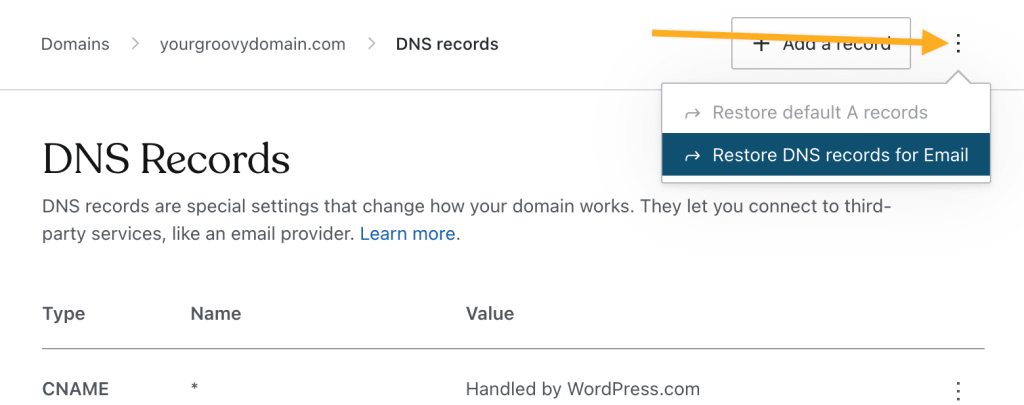
Si no ves la opción «Restaurar registros DNS para el correo electrónico»:
- los registros de correo electrónico están configurados correctamente,
- tu DNS no se gestiona a través de WordPress.com.
Contacta con nosotros si no puedes utilizar el correo electrónico.
Veo el mensaje «Google Workspace se ha eliminado de tu carrito porque tienes una suscripción activa con otro proveedor para el mismo dominio».
Verifica si tú o cualquier otro usuario de tu sitio o asociado a tu dominio habéis adquirido una cuenta de Google Workspace previamente. Si ya tenías una cuenta de Google Workspace (anteriormente conocido como G Suite) o te registraste para obtener una prueba gratuita, ponte en contacto con el equipo de soporte de Google directamente aquí.
Si tienes la certeza de que nunca has tenido una cuenta de Google Workspace con este dominio, es posible que el anterior propietario o propietaria del dominio sí la tuviera. (Es posible que un dominio haya tenido otro propietario en el pasado.) Si este es el caso, envía el formulario de recuperación aquí.
¿Puedo cambiar el nombre de la dirección de correo electrónico que uso?
Puedes cambiar el nombre y la dirección del usuario de Google Workspace siguiendo estos pasos.
¿Puedo cambiar el nombre de dominio asociado a mi cuenta de Google Workspace?
Sí, puedes cambiar el dominio principal asociado a tu cuenta de Google Workspace siguiendo estos pasos.
¿Por qué no veo la opción de comprar Google Workspace?
Solo puedes comprar Google Workspace si actualmente tu domino tiene servidores DNS de WordPress.com. Para saber cómo actualizar los servidores DNS, ve a esta página.
¿Por qué necesito una solución de dirección de correo electrónico personalizada?
Utilizar una dirección de correo electrónico personalizada te permite tener una apariencia profesional, generar confianza y fortalecer tu marca. Para obtener más información al respecto, consulta esta página.